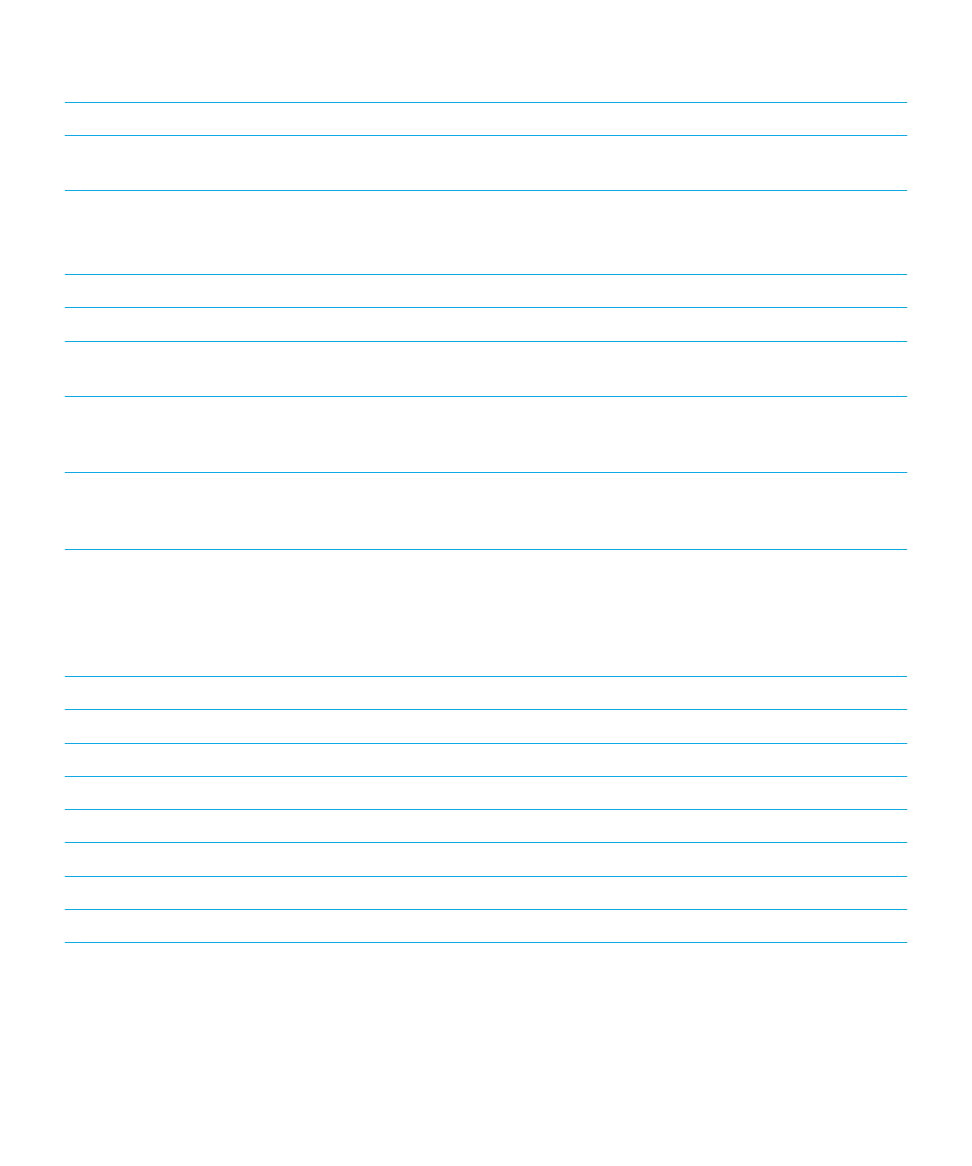
Utilizarea BlackBerry Screen Reader cu ajutorul unei tastaturi externe
Puteţi utiliza BlackBerry Screen Reader cu o tastatură externă, cum ar fi o tastatură compatibilă Bluetooth sau o tastatură
USB. Puteţi controla BlackBerry Screen Reader utilizând următoarele gesturi pe tastatura externă.
Scop
Acţiune
Creşteţi dimensiunea textului sau valoarea zoom-ului.
Apăsaţi tasta săgeată sus.
Reduceţi dimensiunea textului sau valoarea zoom-ului.
Apăsaţi tasta săgeată jos.
Vă deplasaţi la elementul anterior.
Apăsaţi tasta săgeată stânga.
Vă deplasaţi la elementul următor.
Apăsaţi tasta săgeată dreapta.
Citiţi pagina începând din partea de sus.
Apăsaţi Ctrl+A
Citiţi pagina începând de la poziţia curentă.
Apăsaţi Ctrl+Shift+A
Setaţi şi pronunţaţi textul din punctul de interes.
Apăsaţi Ctrl+Enter sau Ctrl+Space.
Accesaţi modului Descoperire.
Notă: Modul Descoperire vă permite să interacţionaţi cu
punctele de interes, (litere, cuvinte, butoane, legături,
Apăsaţi Ctrl+Shift+Enter sau Ctrl+Shift+Space.
Ghidul utilizatorului
Setări
204
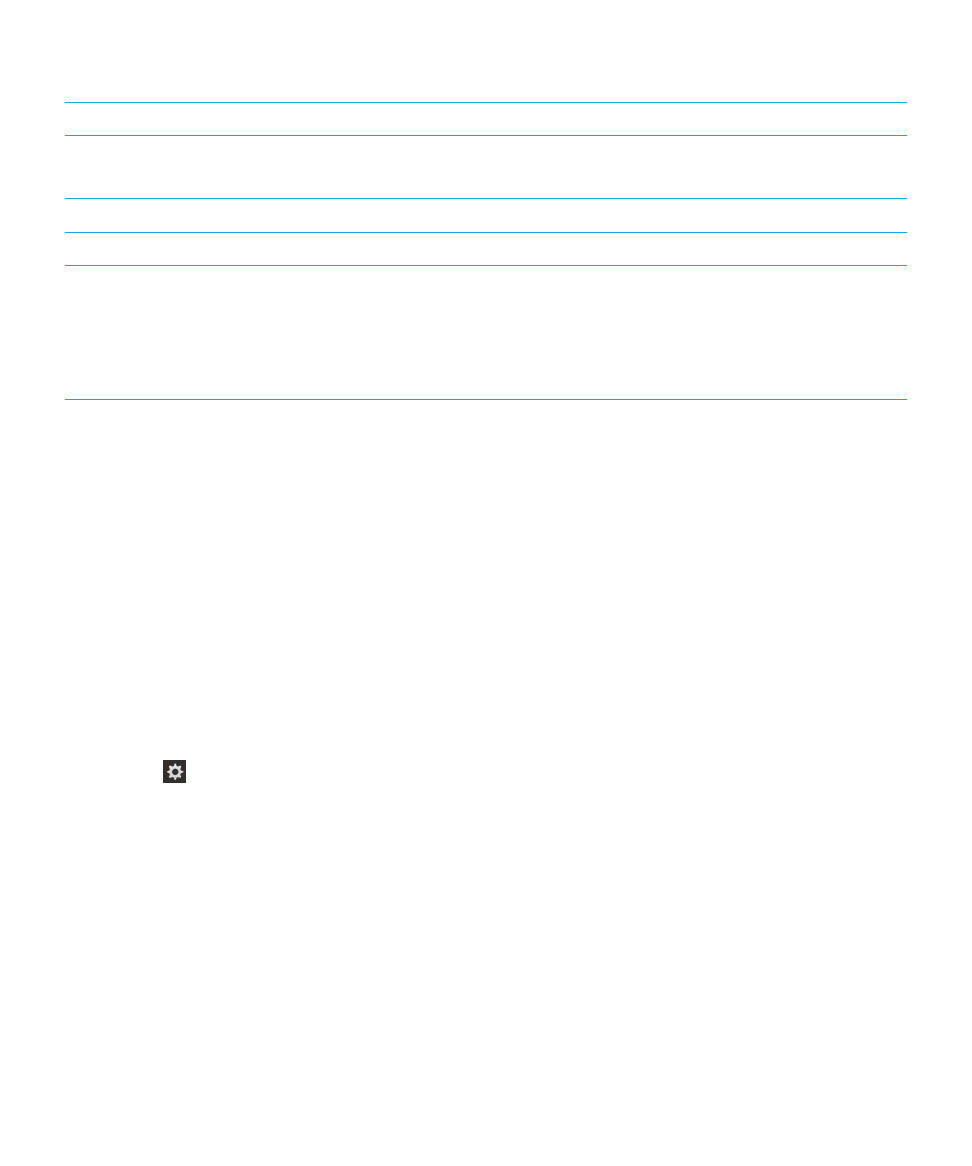
Scop
Acţiune
elemente de meniu şi imagini). Aceste puncte de interes
sunt evidenţiate.
Opriţi BlackBerry Screen Reader din pronunţarea textului.
Apăsaţi Ctrl+S
Activaţi sau dezactivaţi modul Ecran întunecat
Apăsaţi Ctrl+Shift+S
Anunţaţi locul de pe ecran în care este setat punctul de
interes.
Apăsaţi Ctrl + Punct (.)
Notă: Puteţi utiliza acest gest cu rol de localizator de tip
„Unde mă aflu” în cazul în care vă pierdeţi pe ecran.
BlackBerry Screen Reader citeşte descrierea, locaţia
punctului de interes şi numele aplicaţiei.